服务端:Windows server 2008 R2
客户端:Windows Xp3、windows 7、windows 8
以下是详细的配置步骤:
1、在服务器角色中添加角色
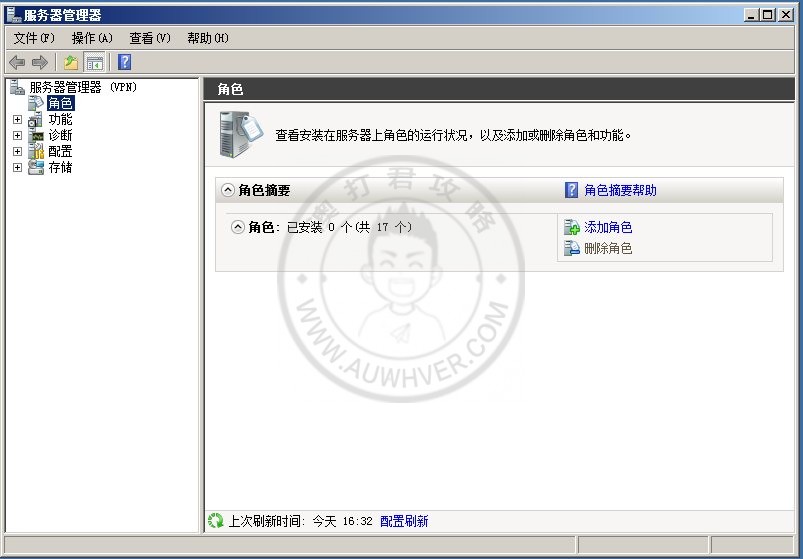
在服务器中添加角色
2、添加服务器角色向导
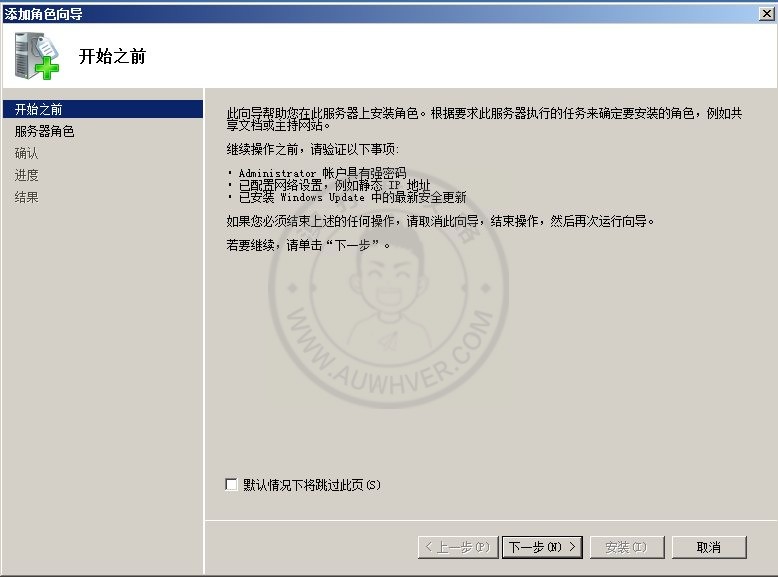
3、勾选网络策略和访问服务
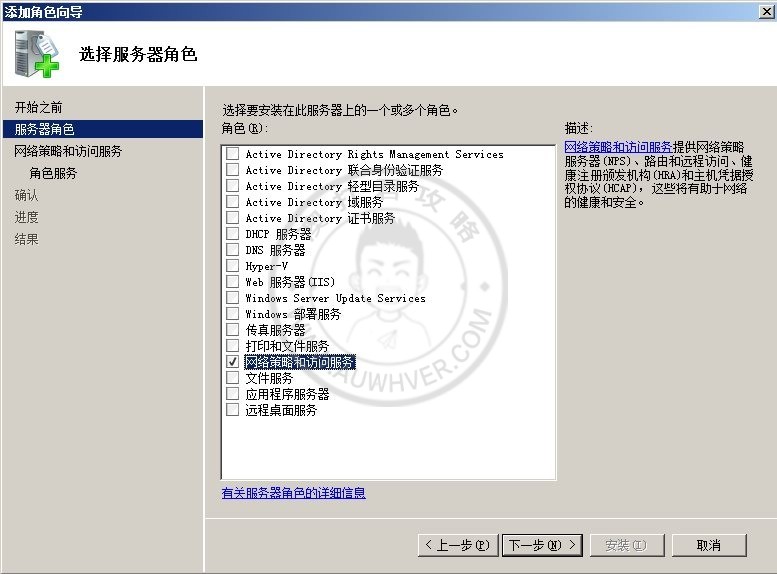
网络策略和访问服务
4、网络策略和访问服务简介
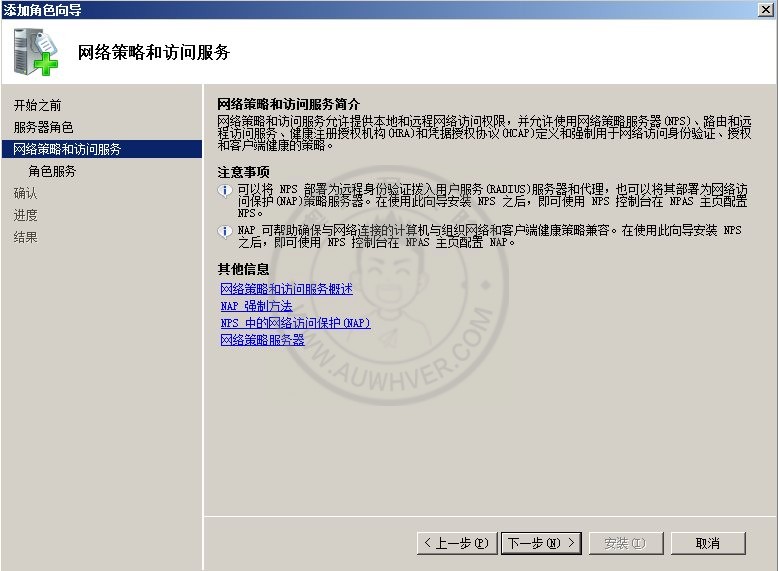
网络策略和访问服务简介
5、勾选”网络策略服务器”、”路由和远程访问服务”、”远程访问服务”、”路由”选项
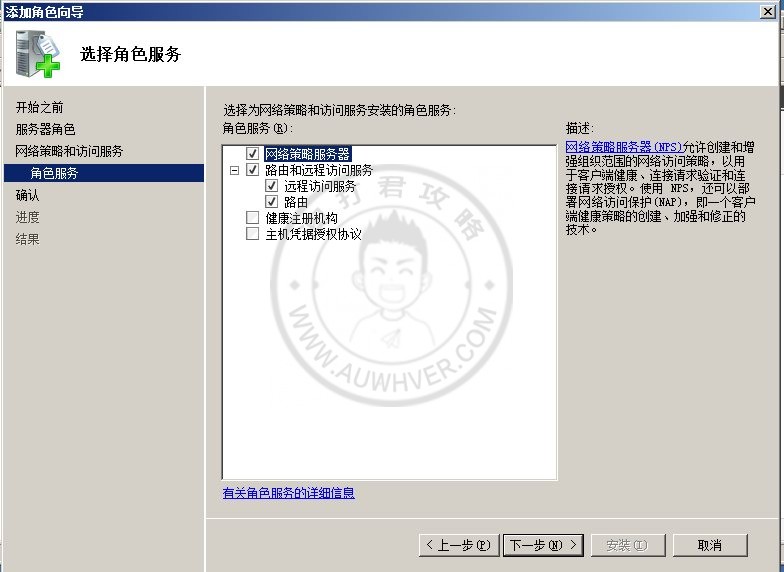
网络策略角色服务
6、确认安装服务角色功能
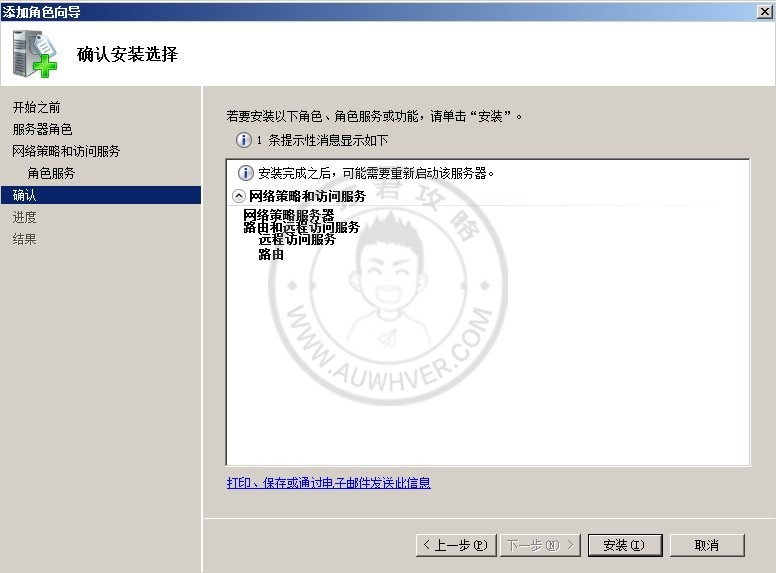
确认安装选择
7、安装成功
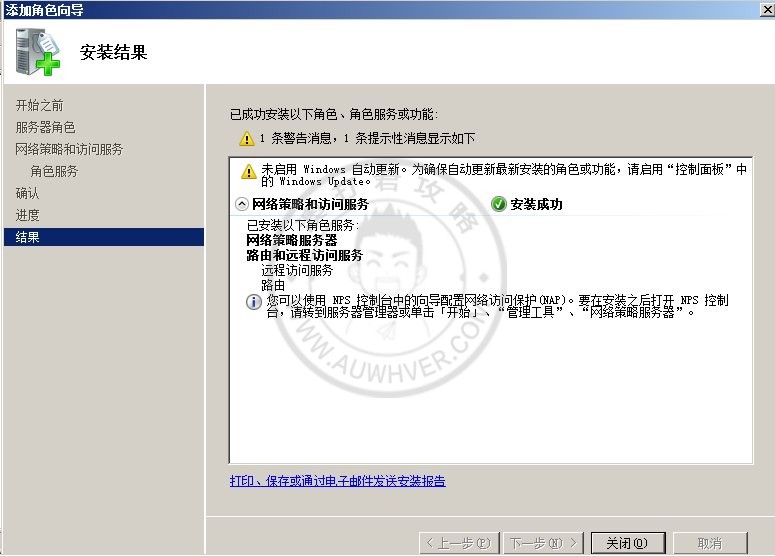
安装角色服务成功
8、配置并启用路由和远程访问
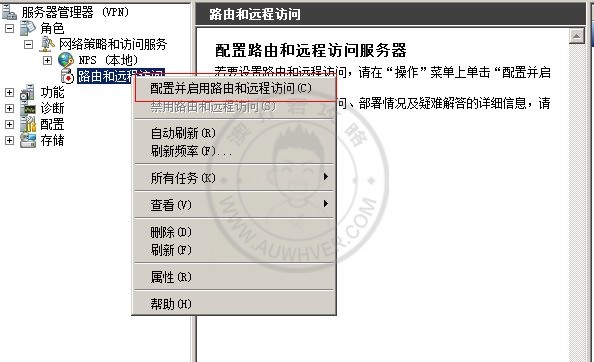
配置并启用路由和远程访问
9、路由和远程访问服务器安装向导
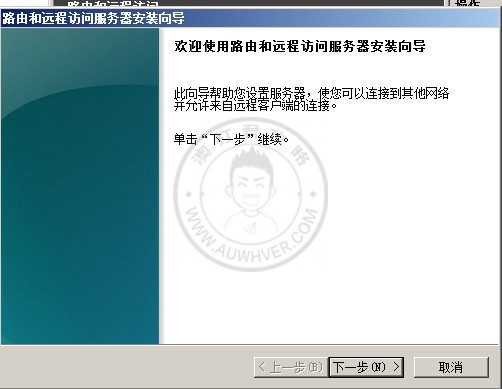
路由配置欢迎界面
10、选择自定义配置
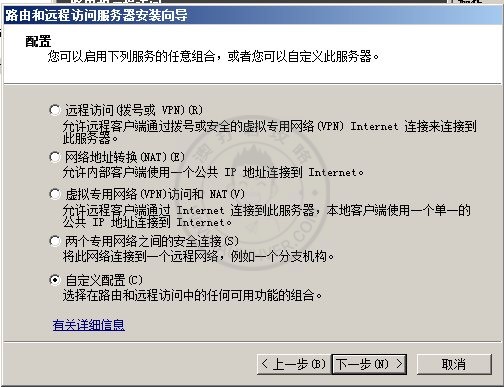
选择自定义路由配置
11、选择”VPN访问”
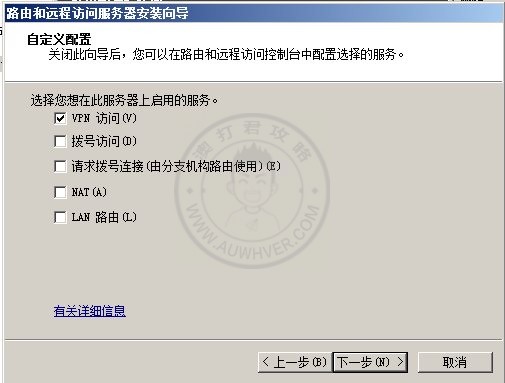
勾选VPN访问
12、成功安装完VPN访问
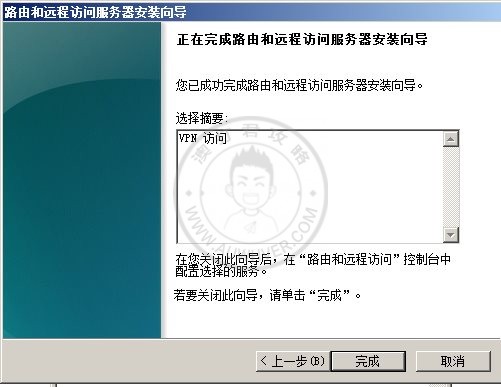
完成VPN访问配置
13、配置路由和远程访问,配置其中的NPS服务
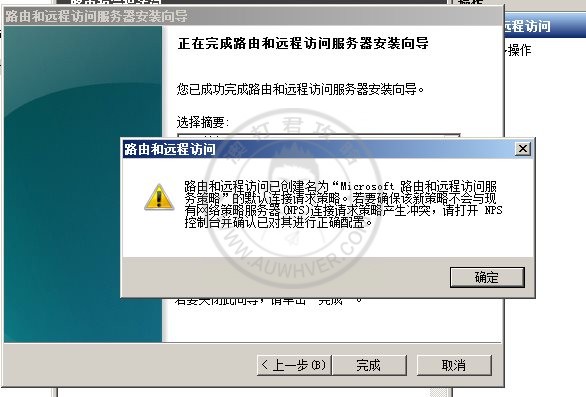
NPS策略服务安装
14、初始化路由和访问服务

初始化路由和远程访问服务
15、对路由和远程访问的属性进行配置
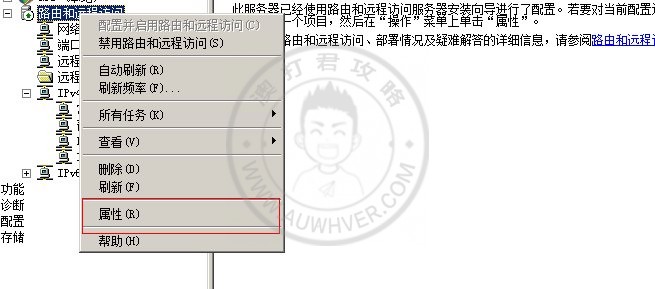
16、在IPv4栏目,使用静态地址池,并分配一个私有IP地址段,一般可配置10.0.0.100-10.0.0.200之间,具体看个人需求了。
另外,如果在内网中需要再配置代理上网的话,建议分配和VPN服务器所在的同一网段,这样客户端拨号成功之后,再本地浏览器中添加代理配置即可上网,要不然将无法实现上网。
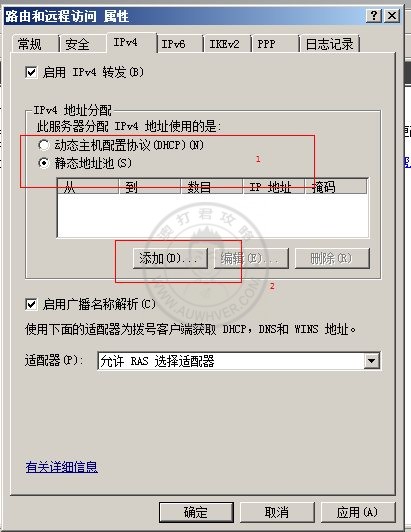
17、在IPv4的常规中右键新增路由协议,选择新增路由协议。
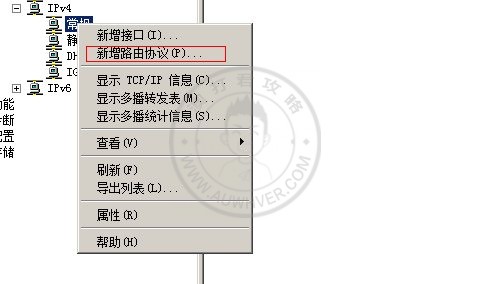
新增路由协议
18、在添加的路由协议中,选择NAT路由协议。
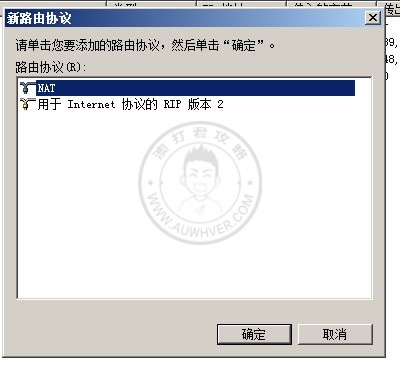
新增NET路由协议
19、选择IPNET的接口,这里可选择Public以及内部,Public就是你上外网的网卡,内部为127.0.0.X网段的转换地址。
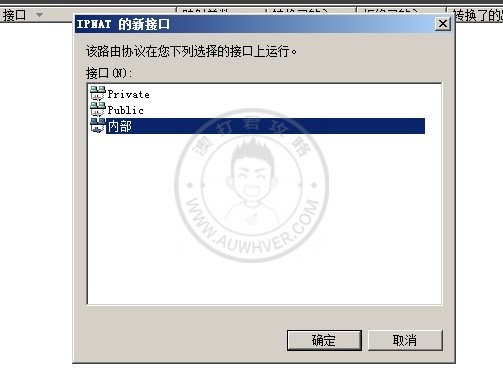
选择IPNET的接口
20、网络地址转换–内部属性,这里仅选择内部网络间的转换。
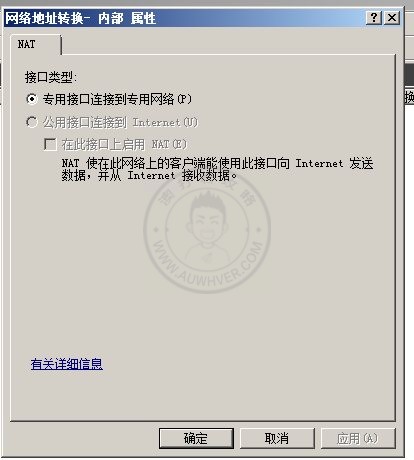
网络地址转换类型
21、在服务器管理中,找到配置–>本地用户和组–>用户,在用户栏新建用户,对于新建的用户,勾选属性,在拨入选项卡中的”网络访问权限”,默认为通过NPS网络策略控制访问,这里不配置NPS,就直接选择”允许访问”
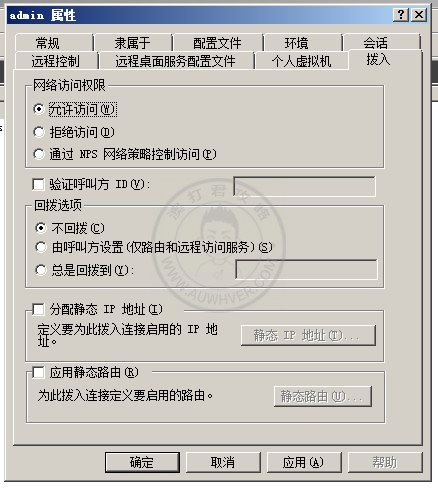
用户拨入属性配置
至此,完成了VPN服务器端的配置,后续为了方便与统一管理可以配置NPS,并且配置NPS策略。
接下来,在XP客户端配置VPN拨入。
1、在XP中打开网络连接
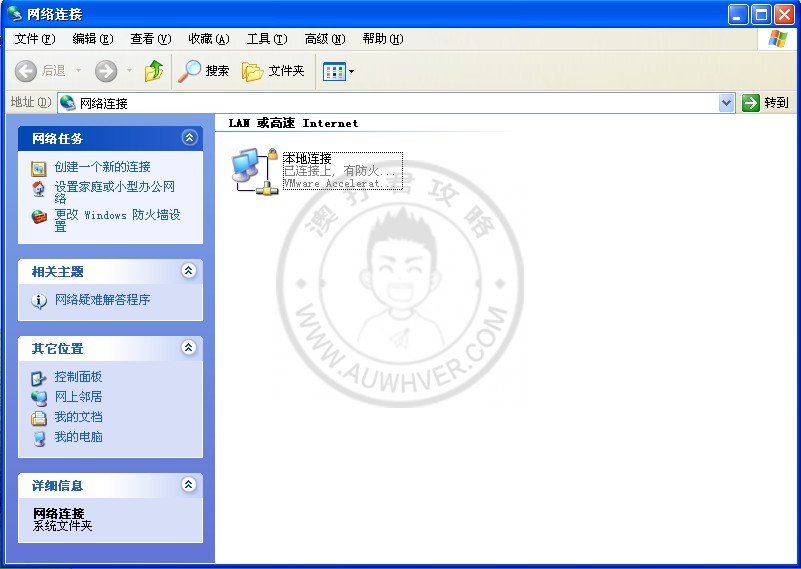
在XP中开打网络连接,windows7和windows8的客户端VPN连接方法和XP大致差不多,在此就不一一列出了。
2、新建连接向导

新建网络连接
3、连接到我的工作场所的网络,VPN拨号

连接到我的工作场所的网络
4、选择虚拟专用网络连接

虚拟专用网络连接
5、输入VPN的名称,这里任意填写即可

VPN连接名称
6、输入VPN服务器的IP地址或者域名

输入VPN服务器的IP地址或者域名
7、完成VPN连接配置

完成VPN连接配置
8、输入我们在VPN服务器上创建的帐号和密码,并选择”连接”

连接到VPN
9、VPN拨号成功

拨号成功
10、在VPN服务器上可以看到已经远程连接到VPN服务器的帐号接入信息。

VPN服务器端已经连接的客户





链接上vpn却没有网怎么办?